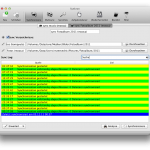 Es gibt sicher viele Möglichkeiten Verzeichnisse zu synchronisieren. Unter OS X kann man es einerseits direkt über das Terminal mit rsync erledigen, oder auch per Automator ein entsprechendes Skript erstellen. Alternativ gibt es arRsync – eine grafische Benutzeroberfläche für rsync die ich auch empfehlen kann.
Es gibt sicher viele Möglichkeiten Verzeichnisse zu synchronisieren. Unter OS X kann man es einerseits direkt über das Terminal mit rsync erledigen, oder auch per Automator ein entsprechendes Skript erstellen. Alternativ gibt es arRsync – eine grafische Benutzeroberfläche für rsync die ich auch empfehlen kann.
Wenn man zwei oder mehr Verzeichnisse synchron halten, will lernt man von der Time Machine, dass automatische und häufige Synchronisation ein wichtiger Bestandteil sind. 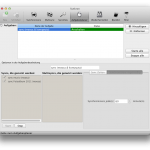 Nur wenn alles ohne Zutun unauffällig im Hintergrund läuft wird es wohl auf Dauer funktionieren. Synkron ist ein kleines Tool, dass neben der Synchronisation auch einen Aufgabenplaner enthält. Es ist schlank und enthält alle wichtigen Funktionen. Zum schnellen Einstieg empfiehlt sich das Video-Tutorial.
Nur wenn alles ohne Zutun unauffällig im Hintergrund läuft wird es wohl auf Dauer funktionieren. Synkron ist ein kleines Tool, dass neben der Synchronisation auch einen Aufgabenplaner enthält. Es ist schlank und enthält alle wichtigen Funktionen. Zum schnellen Einstieg empfiehlt sich das Video-Tutorial.
Außerdem ist Synkron unter OS X, Linux und Windows verfügbar. Ich verwende es um Bilder und Musik zwischen meinen Rechnern und dem Synology NAS zu synchronisieren – stündlich. Wenn sich nichts geändert hat sind es nur ein paar Sekunden die das Programm im Hintergrund benötigt.
Die Synchronisation von iTunes-Mediatheken ist ein Thema über das viel im Netz zu lesen ist, eine wirklich schmerzfreie Lösung konnte ich nicht finden. iCloud bzw. konkret iTunes Match wäre wohl eine solche Lösung – auch für schon vorhandene Musik – aber darauf wird man in Deutschland noch länger warten müssen als ich ohne auskommen möchte. 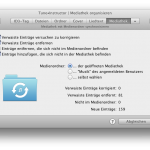 Aktuell scheint mir Tune-Instructor (nur OS X) ein sehr gutes Tool, um die iTunes-Mediathek über neue Inhalte zu informieren. Dies kann allerdings nur manuell durchgeführt werden und nicht über einen Aufgabenplaner. Zum Hintergrund: iTunes erkennt nicht automatisch wenn Inhalte aus der Mediathek hinzugefüht, gelöscht oder verändert wurden. Dies ist allerdings bei der Synchronisation der Dateien immer der Fall. Tune-Instructor aktualisiert die Mediathek entsprechend. Tune-Instructor hat noch einige nette Eigenschaften und lohnt sich damit doppelt.
Aktuell scheint mir Tune-Instructor (nur OS X) ein sehr gutes Tool, um die iTunes-Mediathek über neue Inhalte zu informieren. Dies kann allerdings nur manuell durchgeführt werden und nicht über einen Aufgabenplaner. Zum Hintergrund: iTunes erkennt nicht automatisch wenn Inhalte aus der Mediathek hinzugefüht, gelöscht oder verändert wurden. Dies ist allerdings bei der Synchronisation der Dateien immer der Fall. Tune-Instructor aktualisiert die Mediathek entsprechend. Tune-Instructor hat noch einige nette Eigenschaften und lohnt sich damit doppelt.
Ich bin gespannt wie lange diese halbautomatische Lösung funktioniert. Vielleicht wird das alles ja bald von iCloud abgelöst?
Schlagwort-Archive: Sync
Gemeinsamer Passwort-Safe mit iPhone, Windows, OS-X und Dropbox
Update: Inzwischen verwende ich MiniKeePass als iPhone-App.
Die Anforderung: Ein gemeinsamer, möglichst einfach zugänglicher Passwort-Safe.
Eine einfache Lösung ist die Kombination von KeePass und der Dropbox auf unseren PCs und Mobiltelefonen. Ein großer Vorteil dieser beiden Tools ist, daß sie auf sehr vielen Systemen verfügbar sind, u.a. Windows, Linux, OS-X, iPhone, Android und Blackberry. Die Dropbox bietet 2GB kostenlosen Speicher in der „Cloud“, um Dateien und Verzeichnisse zwischen verschiedenen PCs zu Synchronisieren und bei Bedarf diese für andere Benutzer freizugeben. KeePass ist ein Passwort-Safe mit dem man eine Verschlüsselte Datei anlegen und geheime Zugangsdaten relativ sicher abspeichern kann.
Folgende Systeme kommen bei mir aktuell zum Einsatz:
- Windows Notebeook mit Windows XP & iPhone Classic mit iOS 3.x
- Macbook mit OS-X und iPhone mit iOS 4.x
- Ubuntu Linux
Schritt 1: Dropbox installieren und konfigurieren
Zuerst benötigen alle Beteilligten einen eigenen Dropbox-Account und entsprechende Installation der Software auf allen Systemen (Windows, OS-X, Linux oder iPhone, iPad, Blackberry, Android).
Nach der Installation am PC muss ein Ordner in der Dropbox angelegt und den Beteilligten freigegeben werden.
Schritt 2: KeePass installieren
Weiter wird natürlich KeePass benötigt (Windows, Blackberry, OS-X und Linux, iPhone & iPad). KeePass ist bis auf die iOS Version kostenlos. Nun legt man mit KeePass auf dem PC eine neue Datenbank (KeePass-Datei) an, vergibt ein gutes Passwort und speichert diese in dem gemeinsamen Ordner in der Dropbox. Kurze Zeit später sollte die Datei auf allen Systemen verfügbar sein. KeePass ermöglicht Passwörter in Ordner abzulegen. Damit kann man sich dann etwas organisieren.
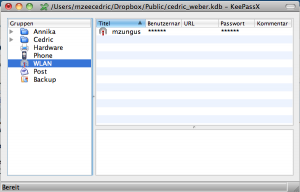
Das Passwort für die KeePass-Datei muss allen beteilligten natürlich bekannt sein.
Schritt 3: Passwort-Safe auf dem iPhone öffnen
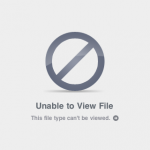 Nachdem alle Passwörter eingepflegt wurden, kann die KeePass-Datei noch auf dem iPhone geöffnet werden. Dazu die Dropbox öffnen und dort die Passwort-Datei als Favorit markieren. Damit wird die Datei auf dem iPhone gespeichert und kann auch ohne Netzzugang geöffnet werden. MyKeePass kann nicht direkt über die Dropbox geöffnet werden. Deshalb muss man mit einem Klick auf das Ketten-Symbol den Link in die Zwischenablage speichern.
Nachdem alle Passwörter eingepflegt wurden, kann die KeePass-Datei noch auf dem iPhone geöffnet werden. Dazu die Dropbox öffnen und dort die Passwort-Datei als Favorit markieren. Damit wird die Datei auf dem iPhone gespeichert und kann auch ohne Netzzugang geöffnet werden. MyKeePass kann nicht direkt über die Dropbox geöffnet werden. Deshalb muss man mit einem Klick auf das Ketten-Symbol den Link in die Zwischenablage speichern.
Nun kann man MyKeePass öffnen und dort eine neue KeePass-Datei anlegen. Dabei wählt man „Download from WWW“, Gibt einen beliebigen Titel ein und fügt den Link aus der Zwischenablage ein.
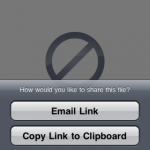
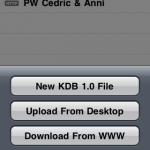
Auf dem iPhone lässt sich die Passwort-Datei aktuell nicht bearbeiten. Das benötige ich allerdings auch nicht unbedingt, schließlich ist es viel einfacher am PC. Nun spricht nichts mehr dagegen für die vielen Anwendungen im Internet oder Lokal sichere und unterschiedliche Passwörter zu vergeben. KeePass hat außerdem eine schöne Funktion um Passwörter zu generieren. Sehr schön erklärt warum sichere Passwörter sinnvoll sind und wie ein solches aussieht wird auf www.sicherespasswort.com.
Ganz so Komfortabel wie 1Password ist dieses Setup vermutlich nicht, dafür aber kostenlos und auf viel mehr Systemen verfügbar.
Eigentlich sollte ich eine Artikelserie Ehe2.0 starten und das hier wäre ein erster Post dazu… ;). Natürlich ist dieser Ansatz für kleine Teams oder Partnerschaften genauso brauchbar.
Mehrere Google-Kalender mit dem iPhone synchronisieren
 Vor kurzem habe ich erklärt wie man Google-Sync verwendet um Termine und Kontakte mit dem iPhone abzugleichen. Bisher war mir nicht bekannt, dass es auch möglich ist mehrere Google-Kalender mit dem iPhone zu Synchronisieren. Besonders nützlich, wenn man z.B. die eigenen Facebook-Termine abonniert hat, oder wissen will, was die Freundin geplant hat bevor man einen Termin bestätigt.
Vor kurzem habe ich erklärt wie man Google-Sync verwendet um Termine und Kontakte mit dem iPhone abzugleichen. Bisher war mir nicht bekannt, dass es auch möglich ist mehrere Google-Kalender mit dem iPhone zu Synchronisieren. Besonders nützlich, wenn man z.B. die eigenen Facebook-Termine abonniert hat, oder wissen will, was die Freundin geplant hat bevor man einen Termin bestätigt.
Die Kalender können auf der Seite m.google.com/sync aktiviert werden.
Hinweis: Aktuell ist der Zugriff nur noch über den Direktlink möglich:
https://m.google.com/sync/settings/iconfig/welcome?source=mobileproducts&hl=en
Die Einstellungen sind nur auf der englischen Seite zugänglich, was man aber direkt auf der Seite umstellen kann (Dies ist im übrigen bei vielen Google-Settings der Fall). Nun erscheint das iPhone bei den zu synchronisierenden Geräten. Dort kann man weitere Kalender zur Synchronisation auswählen. (Dies bezieht sich auf zusätzliche Kalender die man selbst erstellt oder abonniert hat.)
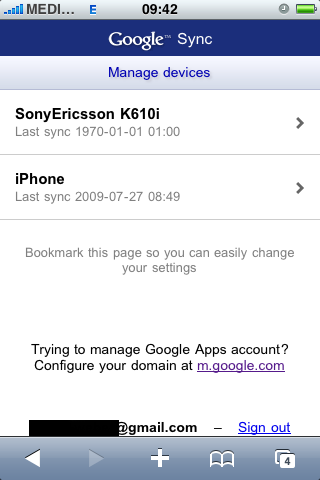
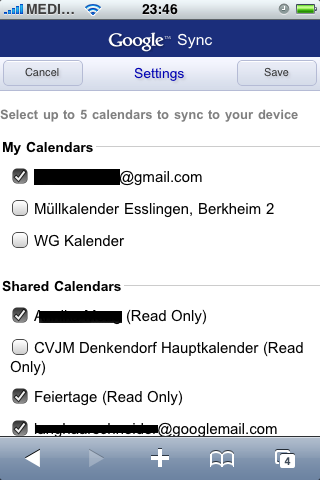
Funktioniert, allerdings werden im iPhone den Kalendern andere Farben zugeordnet. Ich habe keine Möglichkeit gefunden die Farben anzupassen. Ein scheinbar kleines Problem, aber es ist einfach nicht mehr intuitiv. Als vorläufige Lösung habe ich die Farben im Google-Kalender entsprechend angepasst.
[via virtualpixel]
Kontakte und Kalender Sync
Es scheint nie zu enden, das Thema rund um die Synchronisation von Kontakten und Terminen auf irgendwelche mobile Endgeräte. Die Synchronisation zwischen Outlook und iPhone funktioniert eigentlich recht gut – vorausgesetzt man verwendet iTunes. Und das bringt einige Einschränkungen mit sich, Windows ist Voraussetzung für Outlook (und OS X ist wohl auch keine wirkliche Option, zumal die Hardware fehlt) und bisher funktioniert die Synchronisation nur mit iTunes via Kabel, also ziemlich 1.0.
Da kommt es gelegen, dass Google vor einiger Zeit Google Sync vorgestellt hat. Damit ist es möglich das „mobile device“ direkt mit Google zu synchronisieren.
[youtube Kt_-qHczCMg]
Im folgenden nun einige Hinweise zum Setup des Ganzen: